Cum să partajați fișiere, stocare, imprimante și alte elemente în Windows 10
Windows 10 include o serie de funcții de partajarecare facilitează trimiterea în lume a fotografiilor, videoclipurilor, paginilor web și a altor conținuturi. Indiferent dacă doriți să partajați un document important cu persoana care stă lângă dvs. prin Bluetooth sau doriți să publicați un videoclip către lume prin intermediul rețelelor sociale, Windows 10 are capacități de partajare încorporate pentru a face treaba. Puteți chiar să partajați o imprimantă sau o unitate USB atașată computerului dvs. printr-o rețea.
Citiți mai departe pentru a afla cum.
Caracteristici de partajare Windows 10: fișiere, foldere, imprimante și stocare USB
Actualizarea Windows 10 Creators, în special,îmbunătățește experiența de partajare, cu un meniu de partajare îmbunătățit disponibil în File Explorer și aplicații precum Microsoft Edge. Bluetooth este, de asemenea, mult mai ușor de configurat și partajat fișiere. Unele dintre aceste subiecte le-am tratat pentru versiuni anterioare de Windows sau chiar versiuni anterioare de Windows 10. Dar Microsoft a continuat să îmbunătățească notabil aceste caracteristici.
Cum să partajați foldere în Windows 10 folosind folderul public și alte foldere
Dacă aveți două sau mai multe PC-uri în aceeași rețea,partajarea folderelor între ele este simplă. Consultați ghidul nostru privind conectarea computerelor Windows 10 printr-o rețea pentru mai multe detalii. Aveți atât Mac-uri, cât și PC-uri? Consultați ghidul nostru despre cum să conectați fișiere Windows 10 și OS X.
După ce ați făcut acest lucru, puteți începe să utilizațiDosar public Windows 10. Dosarul public este conceput pentru a fi partajat cu toată lumea din rețeaua dvs. aproape automat. Dacă doriți un pic mai mult control sau dacă doriți să partajați fișiere în afara folderului dvs. public, puteți utiliza fila Partajare din setările proprietăților oricărui folder.
Pentru instrucțiuni pas cu pas, citiți tutorialul nostru Windows 10: Cum să partajați folderele într-o rețea pe computerele MacOS sau Windows.

Partajarea conținutului utilizând farmecul de distribuire
Charmul de partajare vă permite să partajați fără probleme fișierelepe social media sau trimiteți un fișier prin e-mail, messenger sau OneDrive direct din File Explorer. Aceasta este o evoluție binevenită a funcției Partajare care a fost introdusă cu Windows 8 Charms Bar (RIP). Acum, farmecul Share se integrează cu aplicațiile Windows Store precum Facebook, Instagram și Twitter.
Consultați capturile de ecran și instrucțiunile detaliate aici: Cum se utilizează Windows 10 Share Charm.
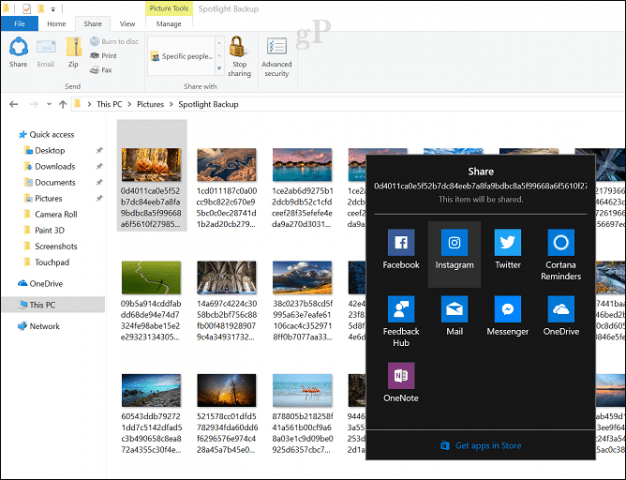
Asociați și partajați fișiere între dispozitive utilizând Bluetooth
Dacă doriți să partajați fișiere între dispozitive șidacă nu doriți să treceți prin hassle de cabluri sau partajări de rețea, Bluetooth este calea de urmat. Acest lucru este minunat pentru a partaja ocazional unul sau două fișiere de pe telefon sau tabletă pe computer sau chiar pe un computer pe alt computer.
Pentru a afla cum, citiți articolul nostru anterior despre Cum să partajați fișiere prin Bluetooth în Windows 10.
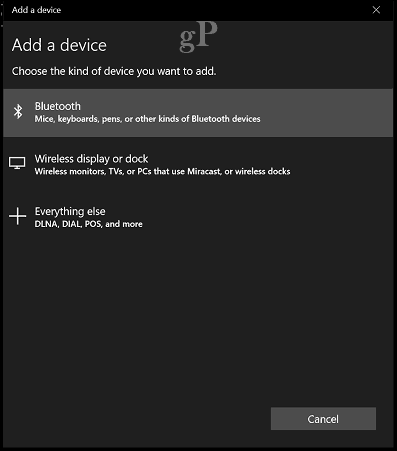
După asocierea dispozitivului, puteți trimite șiprimiți fișiere în mai multe moduri. Cea mai ușoară metodă pe care am găsit-o este folosirea pictogramei Bluetooth din zona de notificare. Faceți clic dreapta pe Bluetooth, faceți clic pe Trimiteți un fișier, selectați dispozitivul, apoi faceți clic pe Următorul.
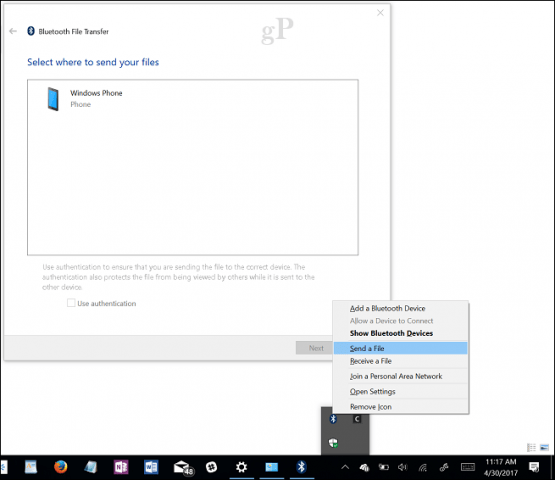
Faceți clic pe butonul Răsfoire pentru a selecta fișierele pe care doriți să le trimiteți, apoi faceți clic pe Următorul.
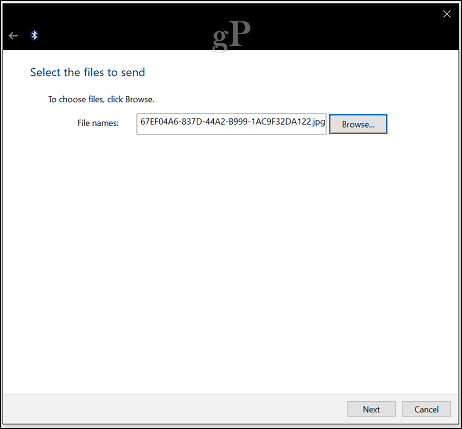
Partajați fișiere și linkuri utilizând OneDrive
Norul devine o parte integrantă a modului în care noistocați informațiile noastre; partajarea informațiilor este și mai ușoară în acest fel. Serviciul OneDrive inclus în Windows 10 oferă o serie de opțiuni pentru partajarea unui fișier. Selectați un fișier, apoi faceți clic pe butonul Partajare.
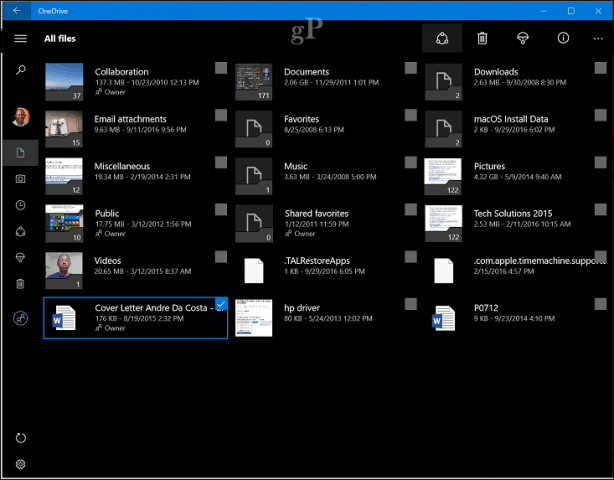
Alegeți una dintre opțiunile disponibile, cum ar fi:
- Invitați persoane prin e-mail să vizualizeze fișierul.
- Generați și copiați un link pe care îl puteți utiliza pentru a permite utilizatorilor să vizualizeze sau să editeze un fișier.
- Trimiteți fișierul prin e-mail ca atașament.
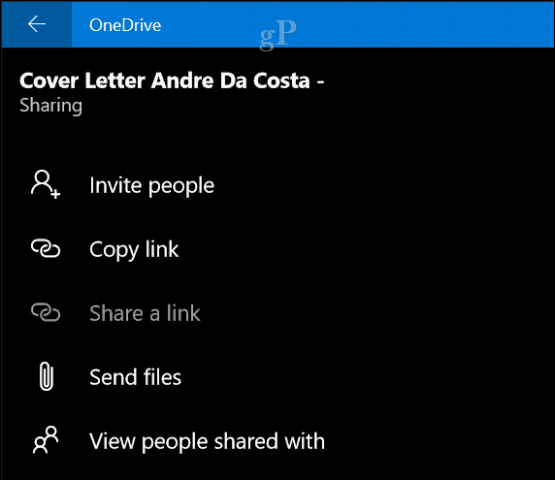
S-ar putea să fi observat că folosesc OneDriveaplicație pentru aceste sarcini, dar puteți face același lucru și de pe pagina web OneDrive.com. Partajarea din OneDrive.com oferă opțiuni suplimentare, cum ar fi posibilitatea de a încărca fișiere pe rețelele sociale precum LinkedIn și Twitter.
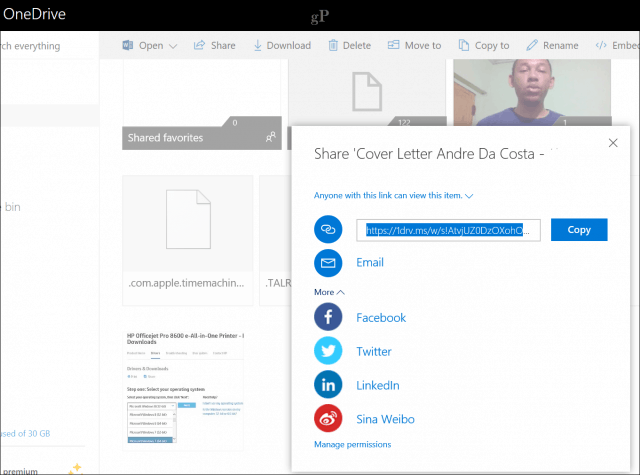
Partajați o imprimantă în Windows 10
Până acum ne-am uitat la partajarea în principal a fișierelor digitale, dar ce se întâmplă cu resursele fizice, cum ar fi o imprimantă sau unitatea de stocare? Da, le puteți partaja și pe acestea folosind opțiuni de partajare similare.
Consultați instrucțiunile noastre despre partajarea unei imprimante în Windows 10.
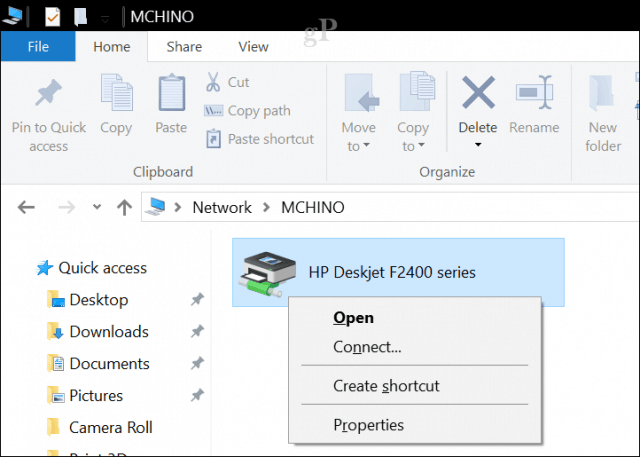
Partajați o unitate USB în Windows 10
O unitate de rețea mapată poate fi utilizată pentru a stoca,accesați și preluați date de pe alt computer, server de acasă sau un dispozitiv NAS (Network Attached Storage). V-am arătat anterior cum să creați și să vă conectați la unul, consultați articolul nostru pentru detalii: Cum să mapați o unitate de rețea utilizând Windows 10.
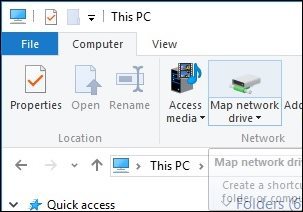
Concluzie
Deci, aceasta este o privire asupra modului în care puteți partajainformații cu utilizatorii, indiferent dacă este vorba de o rețea locală sau de pe Internet utilizând un serviciu precum OneDrive. Ne permite să știm ce părere aveți și, dacă ne lipsește ceva, împărtășiți-l cu noi.
Care este modul tău preferat de a partaja fișiere în Windows 10? Spune-ne în comentarii.










Lasa un comentariu